Se você trabalha constantemente com tabelas, deve possuir a boa prática de formatar tabelas no Excel. Mas alguma vez, você já deve ter formatado seus dados em uma planilha com a formatação de tabela e por algum motivo precisou desfazer essa formatação o mais rápido possível.
No entanto, você se deu conta de que não consegue realizar esse processo de maneira nenhuma e virou uma verdadeira dor de cabeça! Sendo assim, estamos aqui para lhe ajudar a desfazer uma tabela formatada no Excel.
Aprenda Como Desfazer a Tabela Formatada no Excel
O processo para desfazer uma tabela já formatada é muito simples, isso irá servir como um auxilio se caso você não precise que seus dados na planilha estejam formatados como tabela.
Nem sempre queremos usar tabelas formatadas no Excel, pois pelo algum motivo em especifico as vezes podem gerar alguns problemas como interpretação dos dados que foram selecionados ou até mesmo o travamento das células.
Logo após esse tutorial, veja esse link: Confira nossas Planilhas Gratuitas.
Desfazer Tabela Formatada no Excel
Antes de mais nada, perceba que no exemplo a seguir temos alguns dados fictícios em uma planilha.
Sendo assim o primeiro passo será formatar esses dados como tabela.
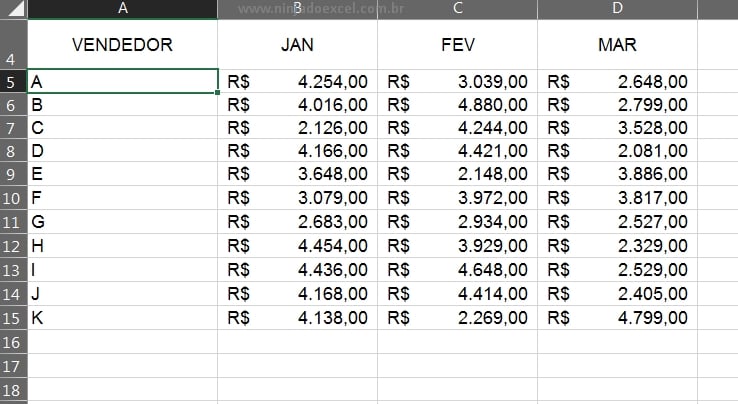
Para fazer isso, entre na guia “Página inicial” e escolha alguns dos formatos disponíveis, veja:
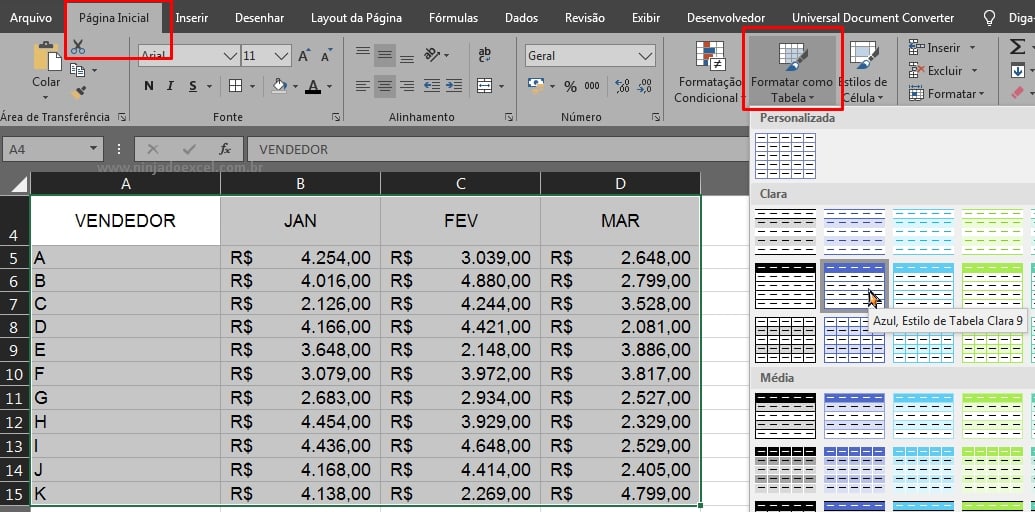
E o resultado será esse:
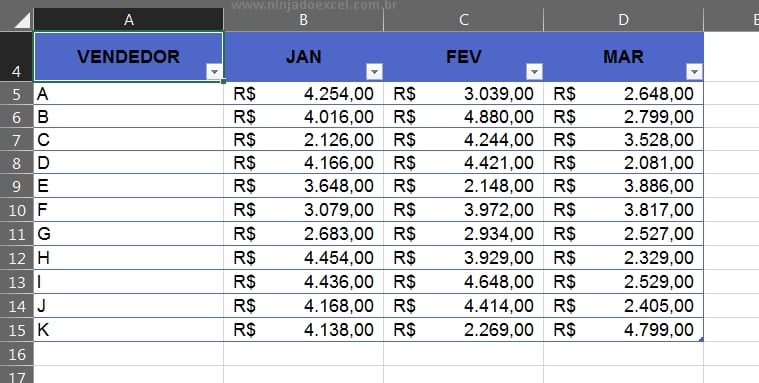
Depois que a tabela estiver formatada, aí vem o problema!
Como desfazer essa formatação?
Aí vem o pulo do gato!
Bom, isso é muito simples! Siga os procedimentos abaixo:
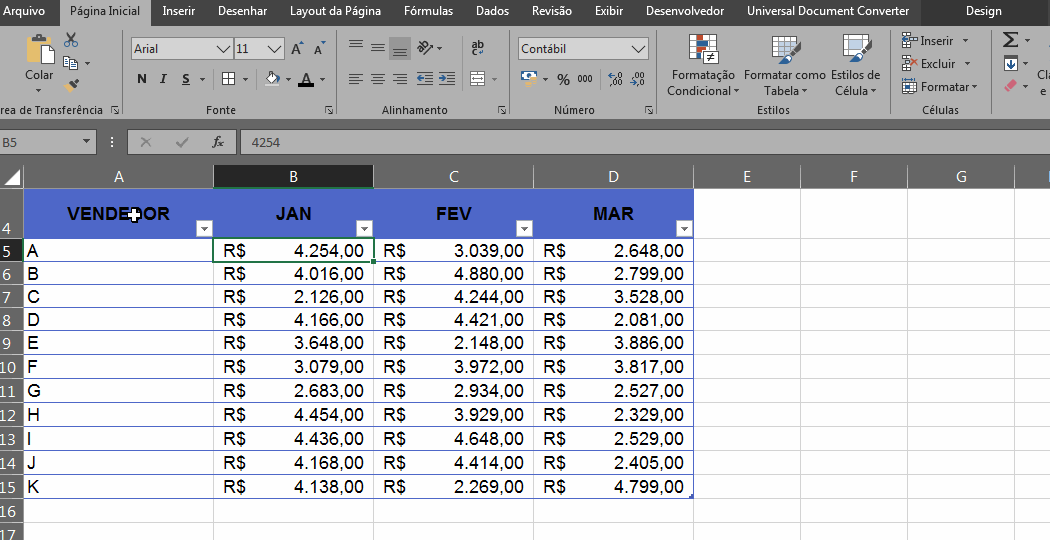
Mesmo que a formatação das fontes e linhas de grade ainda permaneçam, sua tabela formatada não existe mais.
Para fazer o teste, selecione qualquer intervalo da sua tabela e você vai notar que o nome da tabela e os títulos, não serão mais exibidos como antes nesse intervalo, os filtros também não estarão mais disponíveis e a tabela em si não acompanhará a formatação aplicada, se caso novos dados forem inseridos nas ultimas linhas.
Curso de Excel Completo do Básico ao Avançado
Quer aprender Excel do Básico ao Avançado passando por Dashboards? Clique na imagem abaixo e saiba mais sobre este Curso de Excel Completo.
Por fim, deixe seu comentário sobre o que achou, se usar este recurso e você também pode enviar a sua sugestão para os próximos posts.
Até breve!
Artigos Relacionados ao Excel:
- Excel para Android usará Inteligência Artifical para converter fotos de tabelas em planilhas editáveis
- Como Inserir o Assistente de Tabela Dinâmica no Excel
- Como Fazer Planta Baixa no Excel
- Tabela Nutricional no Excel
- Alterar Separador Decimal no Excel
- Tabela Formatada não Preenche os Dados Inseridos no Excel






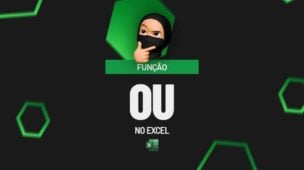


![COMO-INTEGRAR-O-CHATGPT-AP-EXCEL-[COM-PLANILHA-PRONTA] Como Integrar o ChatGPT ao Excel [com Planilha Pronta]](https://ninjadoexcel.com.br/wp-content/uploads/2023/03/COMO-INTEGRAR-O-CHATGPT-AP-EXCEL-COM-PLANILHA-PRONTA-304x170.jpg)





